إصلاح خطأ PS4 CE-32895-7
نشرت: 2022-08-23
بعد إصدار PlayStation 5 ، اعتقد العديد من المستخدمين أن PlayStation 4 سيفشل. ولكنها لم تفعل! إنها واحدة من أكثر منصات الألعاب مبيعًا حتى الآن. ومع ذلك ، أبلغ بعض المستخدمين أنه عند توصيل PlayStation 4 بشبكة Wi-Fi أو أثناء تحديث أي تحديث معلق للبرنامج الثابت ، يظهر خطأ PS4 CE-32895-7. ستكون رسالة الخطأ الكاملة كما يلي: حدث خطأ (CE-32895-7) . على الرغم من أن العديد من المستخدمين يعتقدون أن هذا الخطأ يحدث بسبب مشكلة في الجهاز ، إلا أن بعض الأسباب متجذرة في مشكلات البرامج. سيساعدك هذا الدليل في إصلاح رمز الخطأ الذي تمت مناقشته في جهاز PlayStation 4 الخاص بك من خلال استكشاف الأخطاء وإصلاحها المذهلة.

محتويات
- كيفية إصلاح خطأ PS4 CE-32895-7
- الطريقة الأولى: إعادة تعيين جهاز التوجيه
- الطريقة 2: مسح ذاكرة التخزين المؤقت لـ PS4
- الطريقة الثالثة: إعادة ضبط PS4
- الطريقة الرابعة: تثبيت تحديثات PS4 في الوضع الآمن
- الطريقة الخامسة: تهيئة PS4 في الوضع الآمن
- الطريقة 6: إعادة إنشاء PS4 في الوضع الآمن
- الطريقة 7: إصلاح / تنظيف PS4 HDD
- الطريقة 8: تهيئة القرص الصلب أو USB
- الطريقة 9: إعادة تعيين PlayStation 4 في الوضع الآمن
- الطريقة العاشرة: إعادة تثبيت برنامج PS4 الثابت
- الطريقة 11: اتصل بدعم العملاء
كيفية إصلاح خطأ PS4 CE-32895-7
خطأ PS4 CE-32895-7 يعني أن PlayStation4 لا يحتوي على شهادة RootCA مناسبة وأن المشكلة تسبب أيضًا بعض المشكلات في شهادة الخادم. فيما يلي بعض الأسباب الأخرى التي تساهم في ظهور رمز خطأ PS4 CE-32895-7 على جهازك.
- قد يكون تحديث برنامج نظام PS4 تالفًا.
- أنت تستخدم ملف التحديث الخاطئ.
- قد يزعج مصدر الطاقة عملية تثبيت التحديث.
- حدث خطأ أثناء نقل الملف إلى USB.
- لم تقم بتخزين الملف في المسار الصحيح.
- بلاي ستيشن 4 متصل بشبكة مقيدة.
- تناقضات TCP / IP.
لقد رأينا بعض الأسباب التي تسبب خطأ PS4 CE-32895-7 . سنرى الآن بعض الطرق لإصلاح خطأ CE-32895-7 PS4. قبل تجربة هذه الحلول ، يمكنك محاولة إعادة تشغيل وحدة التحكم الخاصة بك أو التبديل إلى شبكة مختلفة أو الاتصال بشبكة الهاتف المحمول. إذا فشلت كل هذه الاختراقات الأساسية لاستكشاف الأخطاء وإصلاحها ، فانتقل إلى طرق استكشاف الأخطاء وإصلاحها التالية.
الطريقة الأولى: إعادة تعيين جهاز التوجيه
هذا حل بسيط سيساعدك في إصلاح خطأ PS4 CE-32895-7 في خطوات بسيطة. وهذا يضمن أيضًا اتصال شبكة قوي وموثوق به.
يمكنك إنشاء اتصال جديد عن طريق إعادة تعيين موجه الإنترنت أو المودم. يتم استخدامه لحل مشكلات الاتصال بالشبكة وقد يصلح خطأ PS4 CE-32895-7 على جهازك. يمكنك إعادة تعيين جهاز التوجيه الخاص بك باتباع الخطوات المحددة لإعادة تعيين جهاز التوجيه. بمجرد الانتهاء من إعادة تعيين جهاز التوجيه الخاص بك ، تحقق مما إذا كان يمكنك الاتصال بخادم PS4 دون أي مشاكل.
1. ابحث عن زر الطاقة في الجزء الخلفي من جهاز التوجيه / المودم.
2. اضغط على الزر مرة واحدة لإيقاف تشغيله.

3. الآن ، افصل كابل طاقة جهاز التوجيه / المودم وانتظر حتى يتم استنزاف الطاقة بالكامل من المكثفات.
4. ثم أعد توصيل كبل الطاقة وقم بتشغيله بعد دقيقة.
5. انتظر حتى يتم إعادة إنشاء اتصال الشبكة وحاول تسجيل الدخول مرة أخرى.
الطريقة 2: مسح ذاكرة التخزين المؤقت لـ PS4
في بعض الحالات ، قد تعيق ذاكرة التخزين المؤقت التحديثات الجديدة على جهاز PS4 الخاص بك. قد يؤدي مسح ذاكرة التخزين المؤقت لجهاز PS4 إلى إصلاح خطأ PS4 CE-32895-7 . يمكنك مسح ذاكرة التخزين المؤقت على PS4 باتباع الخطوات المذكورة أدناه لمسح ذاكرة التخزين المؤقت.
1. اضغط على زر الطاقة لإيقاف تشغيل وحدة التحكم PS4. تأكد من عدم الدخول في وضع إعادة التعيين.
2. انتظر حتى ينطفئ ضوء مؤشر الطاقة الموجود على الجانب الأمامي من وحدة التحكم.
3. قم بإزالة سلك الطاقة من وحدة التحكم PS4 الموجودة في الجانب الخلفي من وحدة التحكم. قم بإزالته من وحدة التحكم نفسها.

4. انتظر لمدة 30 ثانية .
5. قم بتوصيل سلك الطاقة مرة أخرى حيث كان.
6. الآن ، قم بتشغيل PlayStation 4 .
اقرأ أيضًا: إصلاح خطأ PS4 CE-34788-0
الطريقة الثالثة: إعادة ضبط PS4
يمكن أن تؤدي إعادة تعيين PS4 إلى إصلاح خطأ PS4 CE-32895-7. هذه الطريقة هي الأكثر مباشرة وهي ناجحة في معظم الحالات. عندما تقوم بإعادة ضبط جهاز PlayStation 4 ، فلن تفقد أي بيانات. وبالتالي ، يمكنك اتباع هذه الخطوات لإعادة ضبط PS4.
1. اضغط مع الاستمرار على زر الطاقة لبضع ثوان لإيقاف تشغيل وحدة تحكم PS4 .
2. افصل سلك الطاقة لوحدة التحكم PS4.
ملاحظة: عند القيام بذلك ، سيتم استنزاف كل الكهرباء المخزنة في مكونات PlayStation. سيؤدي هذا إلى إزالة كل ذاكرة التخزين المؤقت أيضًا.

3. الآن ، قم بإراحة وحدة التحكم الخاصة بك لبضع دقائق عن طريق إيقاف تشغيلها.
4. قم بتوصيل سلك الطاقة مرة أخرى في وحدة التحكم.
الطريقة الرابعة: تثبيت تحديثات PS4 في الوضع الآمن
هذه الطريقة هي الأفضل لتجربتها إذا لم تنجح إعادة التعيين الصعبة من أجلك حيث أبلغ العديد من المستخدمين أن رسالة الخطأ تختفي بعد تنزيل الإعداد الكامل لتحديثات PS4. العيب الرئيسي لهذه الطريقة هو أنك إذا حاولت إصلاحها بهذه الطريقة ستفقد بياناتك. إذا كنت على وشك استخدام هذه الطريقة ، فإن النسخ الاحتياطي لبياناتك هو أفضل خيار للذهاب.
الخطوة الأولى: نسخ بيانات PS4 احتياطيًا
يمكنك نسخ بيانات PS4 احتياطيًا باتباع الإرشادات المذكورة أدناه.
1. يجب عليك استخدام جهاز USB تمت تهيئته إما بنظام FAT أو exFAT . أدخل USB في المنفذ بشكل صحيح.
2. ثم حدد خيار الإعدادات .
3. ثم انتقل إلى النظام متبوعًا بخيار النسخ الاحتياطي والاستعادة .
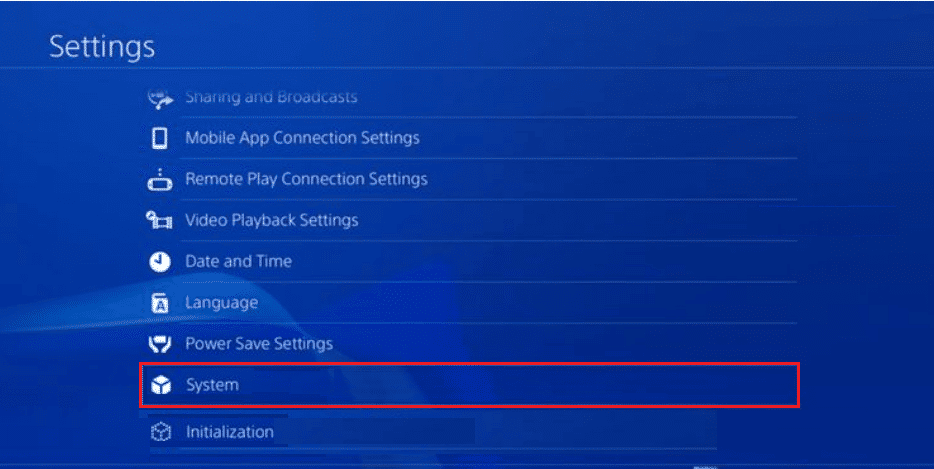
4. هنا ، حدد خيار النسخ الاحتياطي .
5. أضف علامة اختيار في علامة تبويب مدخرات التطبيق بالضغط على الزر X في وحدة التحكم.

الآن ، تتم إعادة تشغيل PlayStation الخاص بك ، وسيتم نسخ جميع بياناتك إلى جهاز النسخ الاحتياطي الخاص بك. عملية نقل البيانات هذه تستهلك وقتك حسب حجم البيانات التي لديك.
الخطوة الثانية: تثبيت تحديثات PS4
بعد إجراء نسخ احتياطي لبياناتك ، يمكنك الآن إعادة تعيين PS4 باستخدام الملف الذي تقوم بتنزيله.
1. أنشئ مجلد PS4 جديدًا بتنسيق FAT32 في جهاز USB المهيأ.
ملاحظة: قبل تثبيت التحديثات ، قم بتحرير بعض مساحة التخزين في جهاز USB (320 ميجا بايت على الأقل).
2. أنشئ مجلدًا آخر باسم UPDATE داخل مجلد PS4 الذي أنشأته للتو.
3. انتقل إلى موقع PlayStation الرسمي وقم بتنزيل ملفات تحديث PS4 . انقل هذه الملفات إلى مجلد UPDATE .
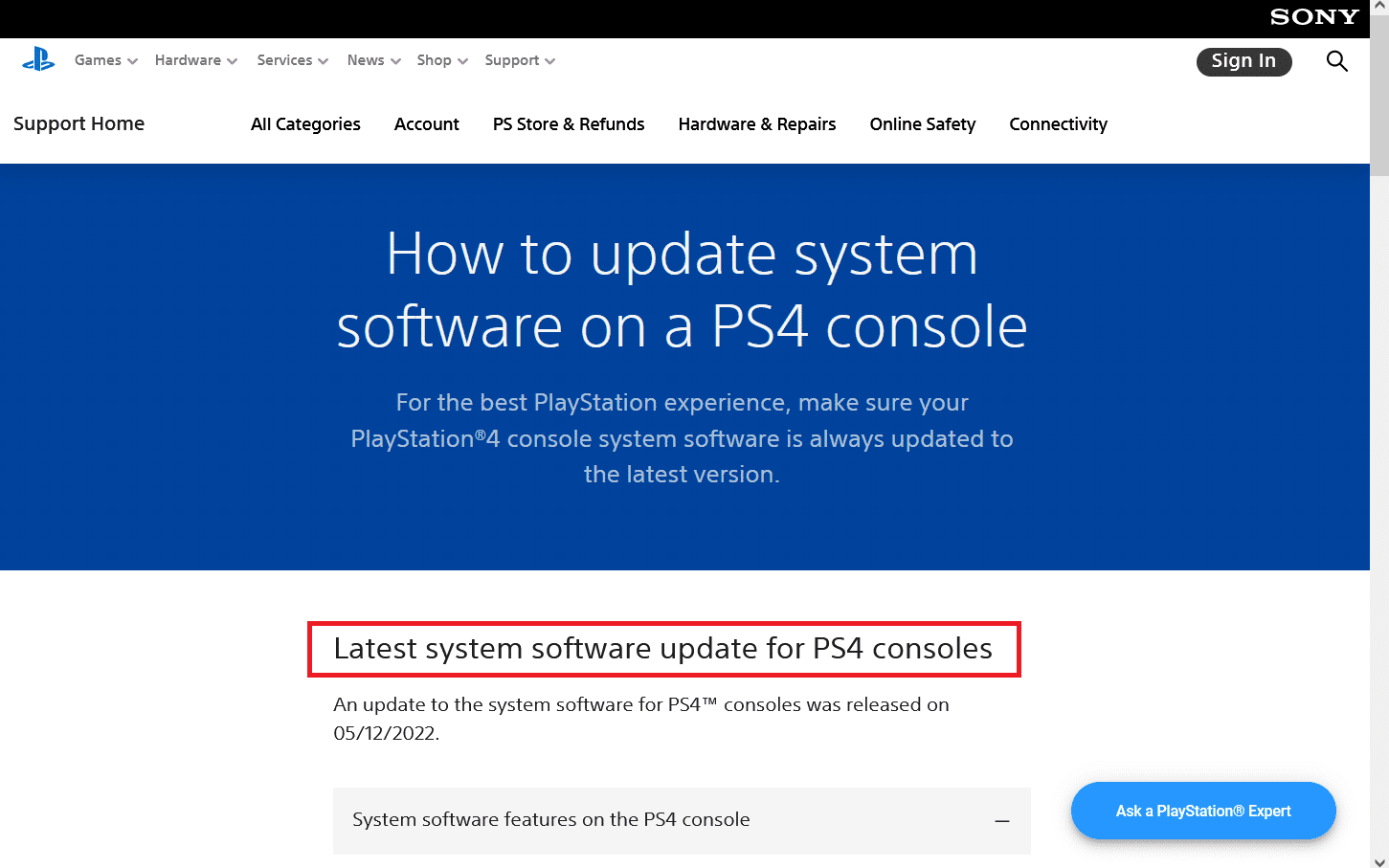
4. بمجرد الانتهاء من الخطوات المذكورة أعلاه ، قم بإيقاف تشغيل وحدة التحكم وتوصيل محرك USB بأحد منافذ USB المواجهة للأمام.
5. اضغط على زر التشغيل لمدة 3 ثوانٍ للانتقال إلى الوضع الآمن.
ملاحظة: عند الضغط على وحدة التحكم لمدة 3 ثوانٍ ، يتم إيقاف تشغيلها تمامًا بعد الوميض لفترة من الوقت.
6. بعد بضع دقائق ، اضغط على زر التشغيل لفترة من الوقت وبمجرد سماع الصافرة الثانية ، اترك الزر. الآن ، تتم إعادة تشغيل PS4 في الوضع الآمن .
7. في شاشة الوضع الآمن ، حدد خيار تحديث برنامج النظام كما هو موضح.
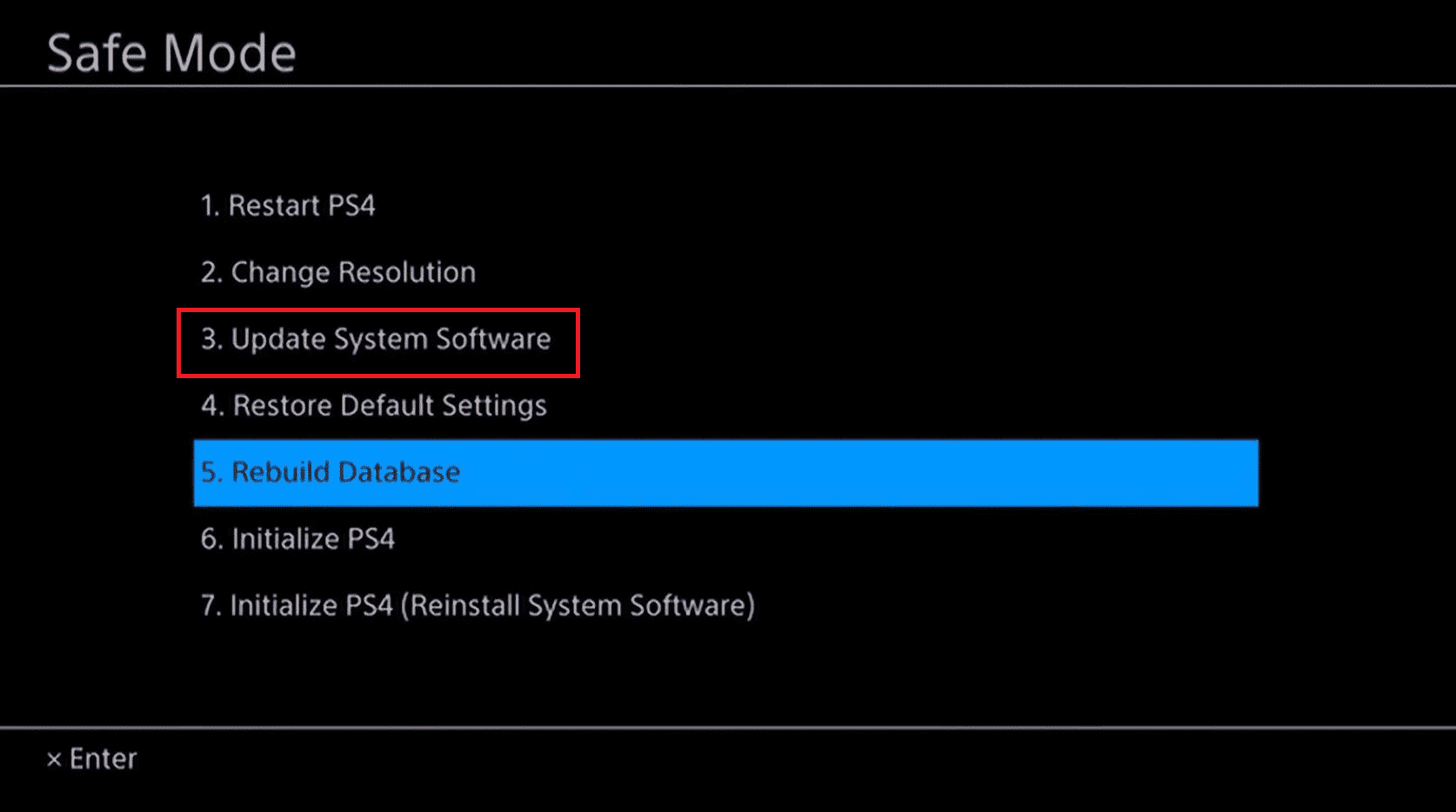
8. الآن ، انقر فوق خيار التحديث من جهاز تخزين USB وانقر فوق موافق .
يتعرف PlayStation تلقائيًا على الملفات المحدثة. يجب عليك اتباع التعليمات التي تظهر على الشاشة لإكمال العملية. يعمل هذا إذا قمت بتسمية الملفات والمجلدات بشكل صحيح.
الخطوة الثالثة: استعادة بيانات PS4
الخطوة الأخيرة في هذه الطريقة هي استعادة الملفات التي قمت بنسخها احتياطيًا مسبقًا. يمكن القيام بذلك باتباع الخطوات أدناه.
1. قم بتوصيل محرك أقراص USB الذي استخدمته لنسخ الملفات احتياطيًا في الجهاز.
2. انتقل إلى الإعدادات متبوعة بإدارة البيانات المحفوظة للتطبيق .
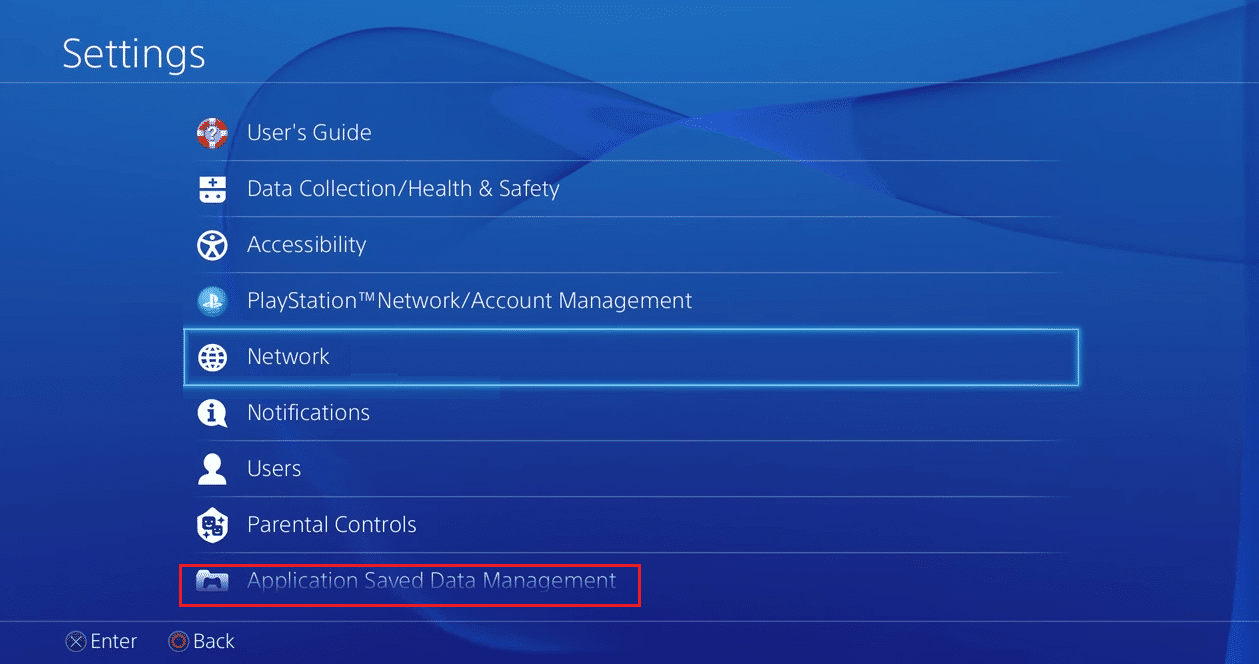
3. بعد ذلك ، انتقل إلى البيانات المحفوظة على جهاز تخزين USB .
4. الآن ، انتقل إلى Download to System Storage في شاشة الوظائف في قائمة PlayStation 4 الرئيسية.
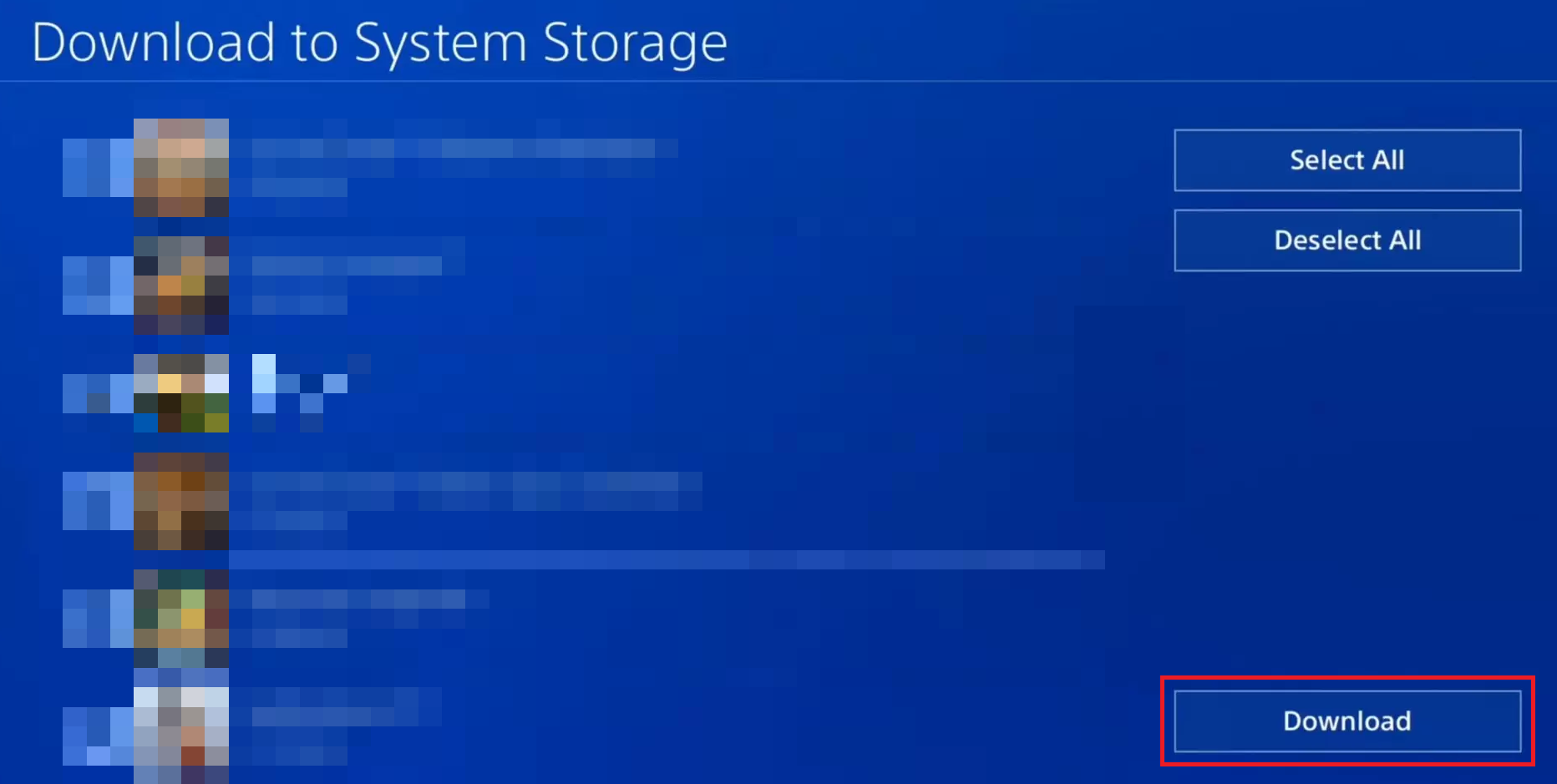
5. حدد العنوان .
6. اضغط على الزر X الذي يضيف علامة اختيار في خانة الاختيار للبيانات المحفوظة التي تريد نسخها.
7. اختر نسخ. سيتم نسخ الملفات احتياطيًا.
تحقق مما إذا كان يمكنك إصلاح خطأ PS4 CE-32895-7 أم لا.
اقرأ أيضًا: كيف تحذف رسائل PS4 نهائيًا
الطريقة الخامسة: تهيئة PS4 في الوضع الآمن
ومع ذلك ، إذا لم تحصل على أي حلول لإصلاح خطأ CE-32895-7 PS4 ، فيمكنك محاولة تهيئة PS4 تمامًا. سيؤدي هذا إلى إصلاح الأخطاء وسيبدأ جهازك في العمل بشكل طبيعي. إذا قمت بتهيئة PS4 ، فسيتم مسح جميع البيانات الموجودة على وحدة التحكم. لذلك ، تأكد من عمل نسخة احتياطية من بياناتك (كما هو موضح في الطريقة أعلاه) والملفات قبل القيام بالعملية. يوصى ببدء تشغيل PS4 من خلال الوضع الآمن ، لذا عليك تشغيله أولاً. اتبع الإرشادات المذكورة أدناه لتهيئة PS4 في الوضع الآمن ولإصلاح خطأ PS4 CE-32895-7.

1. قم بإيقاف تشغيل وحدة التحكم PS4 عن طريق الضغط على زر التشغيل لمدة ثلاث إلى أربع ثوانٍ.
2. عند الضغط على زر التشغيل ، يمكنك سماع صوت صفير . ستسمع صوتًا ثانيًا بعد سبع ثوانٍ ، والآن توقف عن الضغط على زر الطاقة.
3. الآن ، قم بتوصيل وحدة التحكم اللاسلكية DualShock 4 بكابل USB واضغط على زر PS في وحدة التحكم.
4. انتقل إلى الإعدادات من الشاشة الرئيسية لجهاز PS4.

5. من قائمة الإعدادات ، انقر فوق تهيئة .
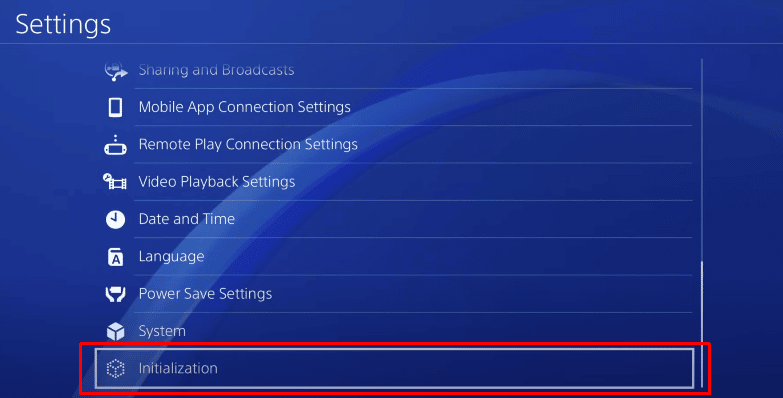
6. في شاشة التهيئة التالية ، انقر فوق تهيئة PS4 .

7. سيكون هناك خياران معروضان على الشاشة: سريع وكامل . حدد كامل.
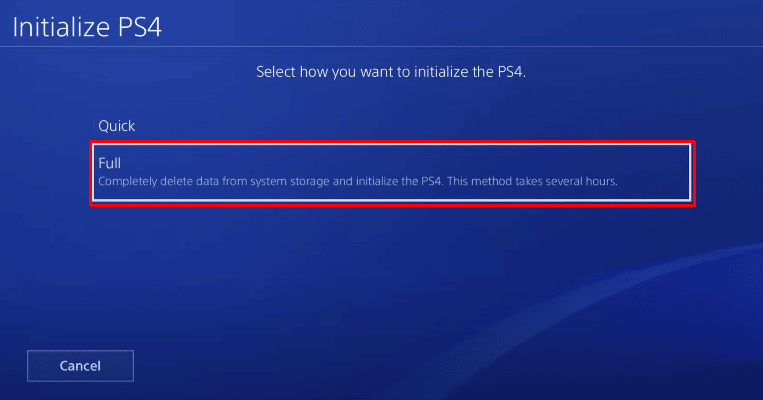
8. حدد خيار التهيئة .
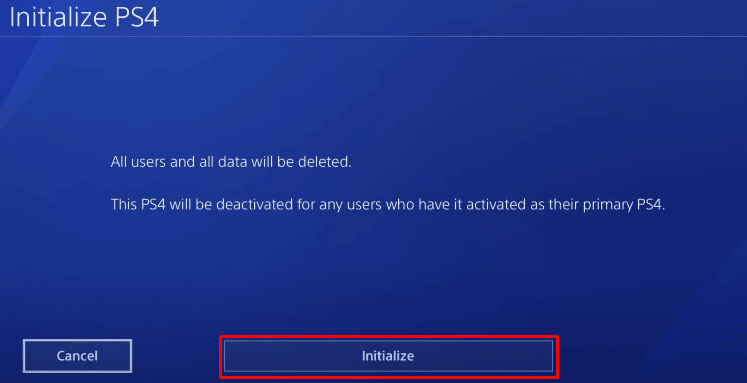 \
\
9. أخيرًا ، حدد نعم لبدء عملية التهيئة على جهاز PS4 الخاص بك.
ملاحظة : قد يستغرق الأمر حوالي ساعتين لإعادة ضبط جهازك على إعدادات المصنع.
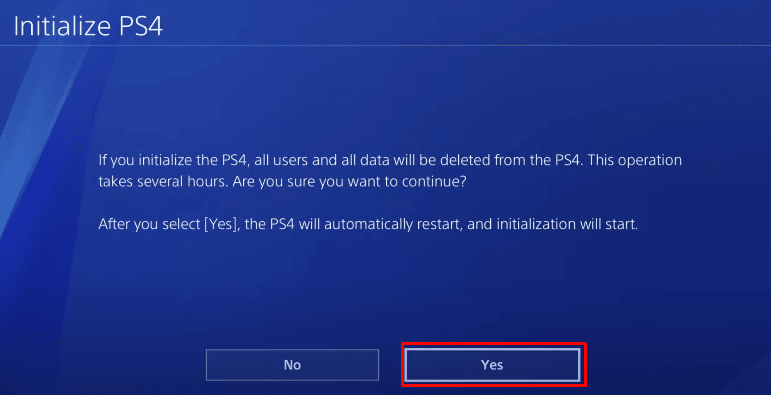
بمجرد اكتمال عملية التهيئة ، قم باستعادة جميع البيانات وإعادة تثبيت التطبيقات إذا لزم الأمر.
الطريقة 6: إعادة إنشاء PS4 في الوضع الآمن
هناك بعض الحالات ، عندما يكون جهاز PS4 الخاص بك تالفًا ، فستواجه خطأ PS4 CE-32895-7. عندما يحدث هذا ، يجب عليك إعادة بناء PlayStation الخاص بك كما هو موضح أدناه.
1. كما تمت مناقشته في الطرق المذكورة أعلاه ، اضغط على زر التشغيل لمدة 3 ثوانٍ للدخول إلى الوضع الآمن.
2. ثم اضغط باستمرار على زر التشغيل واتركه بمجرد سماع الصفير الثاني . الآن ، يبدأ PS4 في الوضع الآمن .
3. استخدم كبل USB لتوصيل وحدة التحكم DualShock 4 بجهاز PS4 واضغط على زر PS4 في وحدة التحكم DualShock 4.
4. اضغط على الزر X في وحدة التحكم.

5. ثم انقر فوق خيار إعادة إنشاء قاعدة البيانات الموضح أدناه.
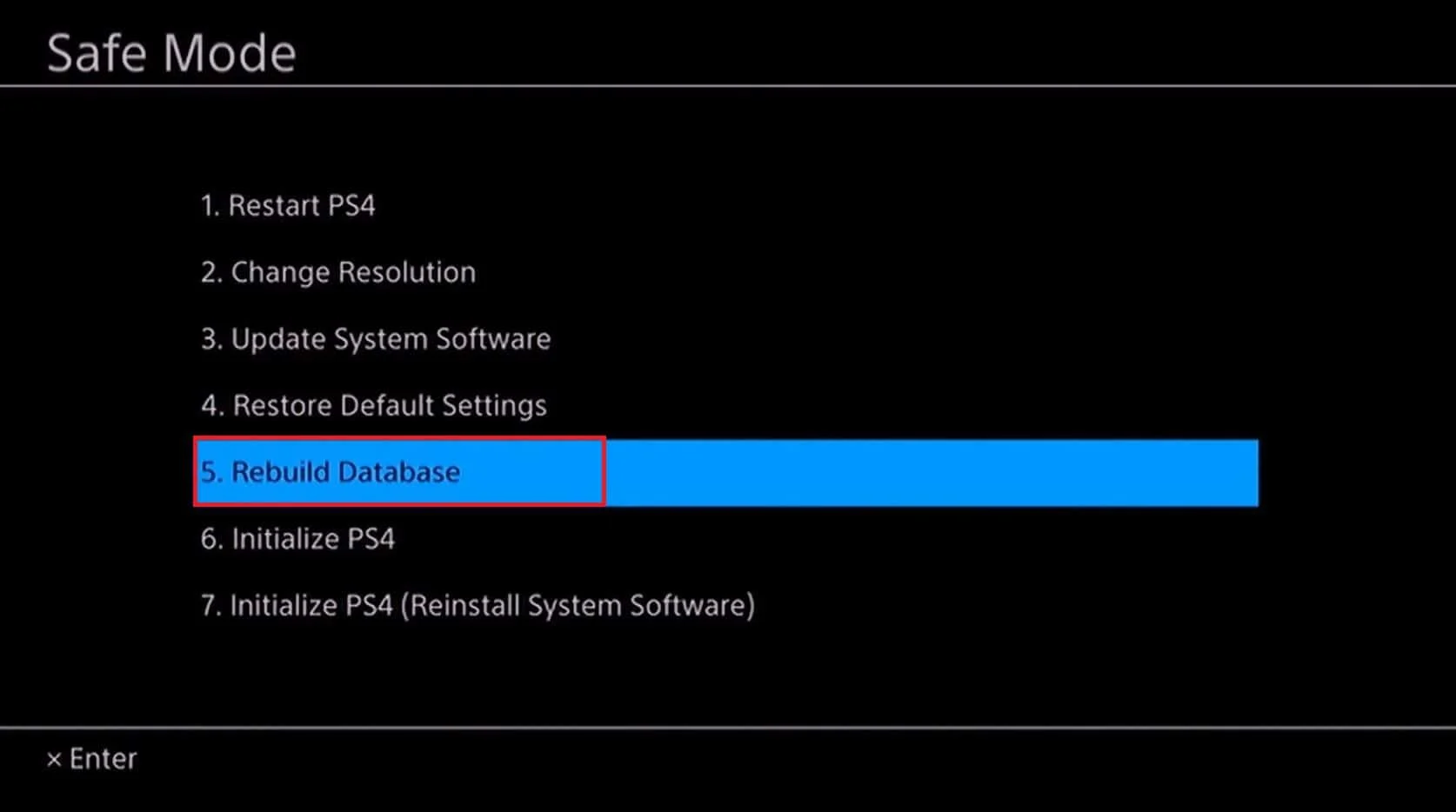
6. تحلى بالصبر حتى تنتهي العملية ويتم تشغيل PS4.
7. الآن ، أعد توصيل جهاز PlayStation الخاص بك وتحقق مما إذا كنت قد أصلحت خطأ PS4 CE-32895-7 أم لا.
اقرأ أيضًا: كم مرة يمكنك حظرها على PS4
الطريقة 7: إصلاح / تنظيف PS4 HDD
يمكن أن يعمل جهاز الكمبيوتر أو وحدة التحكم بشكل سيئ إذا كان بها محرك أقراص ثابتة ضعيف. لا يؤثر وجود الكثير منها على الأداء فحسب ، بل قد يؤدي أيضًا إلى إتلاف الملفات التي تسبب الخطأ CE-32895-7 PS4.
ستحتاج إلى جهاز كمبيوتر لإصلاح محرك الأقراص الثابتة PS4. يمكن أن يؤدي إصلاح محرك الأقراص الثابتة إلى إصلاح الأخطاء الموجودة في محرك الأقراص الثابتة. يمكن أن يؤدي إصلاح محرك الأقراص الثابتة إلى إصلاح خطأ PS4 CE-32895-7 وإليك كيفية القيام بذلك.
1. قم بإزالة محرك الأقراص الثابتة بعد إيقاف تشغيل جهاز PS4.

2. حاول تنظيف قسم القرص الصلب الذي يتصل بالمنفذ في وحدة التحكم الخاصة بك.
3. الآن ، قم بتنظيف منفذ وحدة التحكم الخاصة بك حيث يتم توصيل القرص الثابت.
الطريقة 8: تهيئة القرص الصلب أو USB
يمكن أن يكون أحد الأسباب الرئيسية التي تسبب خطأ PS4 CE-32895-7 هو تعطل محرك الأقراص الثابتة أو خلل فيه. هذا يمكن أن يؤدي إلى العديد من الأخطاء أو مواطن الخلل التي يمكن أن تكون مشكلة للتعامل معها. يمكنك محاولة شراء قرص صلب جديد حيث يمكن إصلاح القرص القديم. إذا كان محرك الأقراص الثابتة PS4 تالفًا أو تم إصلاحه ، فقد يؤدي ذلك إلى عدم كفاية البيانات ويمكن أن يؤدي إلى انهيار النظام بأكمله. قد يبدو محرك الأقراص الثابتة الخاص بك وكأنه يعمل بشكل طبيعي ولكنه قد يحتوي على بعض العوامل السيئة التي تؤثر على جهاز PS4 الخاص بك. حاول دائمًا نسخ بياناتك احتياطيًا لأن إنشاء نسخ متعددة هو الطريقة الوحيدة لمنع تلف بياناتك في القرص الصلب.
- للتخلص من العوامل السيئة تمامًا على محرك الأقراص الثابتة ، يمكنك محاولة تهيئته عن طريق توصيله بجهاز كمبيوتر.
- يمكنك استخدام برنامج مراقبة الأجهزة لفحص صحة الجهاز وبهذا يمكنك التأكد من أنه طبيعي دون أي مخاطر.
- إذا كنت تستخدم محرك أقراص ثابتًا خارجيًا أو USB على جهاز الكمبيوتر الخاص بك ، فمن المستحسن أيضًا تجربة تنسيقه كما هو موضح في دليلنا 4 طرق لتهيئة محرك أقراص ثابت خارجي إلى FAT32
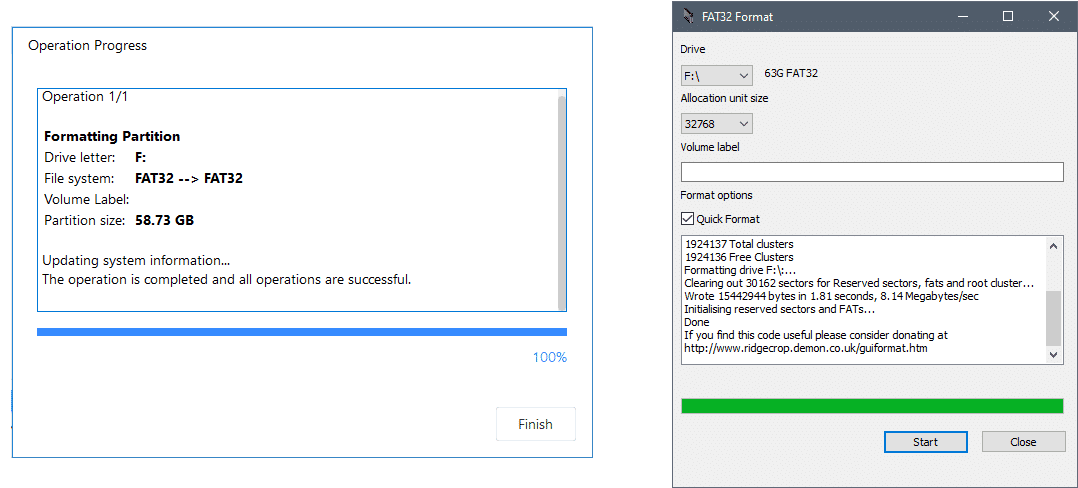
- قبل تثبيت تحديث على PlayStation الخاص بك ، حاول تهيئة محرك الأقراص الثابتة أو USB أو إعادة تعيينه إذا كانا متصلين بالنظام.
اقرأ أيضًا: إصلاح PlayStation حدث خطأ عند تسجيل الدخول
الطريقة 9: إعادة تعيين PlayStation 4 في الوضع الآمن
قد تتلف بيانات وبرامج PS4 بسهولة شديدة نتيجة لعدة أسباب ، وقد يؤدي ذلك إلى إصلاح خطأ CE-32895-7 PS4. عندما لا تساعدك جميع الطرق المذكورة أعلاه في إصلاح الخطأ CE-32895-7 ، يجب عليك إعادة تعيين PlayStation 4 الخاص بك كما هو موضح أدناه. بمجرد إتمام هذه العملية ، عليك أن تبدأها مرة أخرى من البداية.
ملاحظة: تمسح هذه الطريقة جميع بياناتك وتعيد الجهاز إلى حالة التثبيت الأولية ، بدون أي بيانات على الإطلاق. لذلك ، قم بعمل نسخة احتياطية واستعادة بياناتك المهمة كما هو موضح في الطريقة الرابعة.
1. قم بتشغيل PS4 في الوضع الآمن كما هو موضح في الطرق المذكورة أعلاه.
2. الآن ، انقر فوق تهيئة PS4 (إعادة تثبيت برنامج النظام) كما هو موضح.
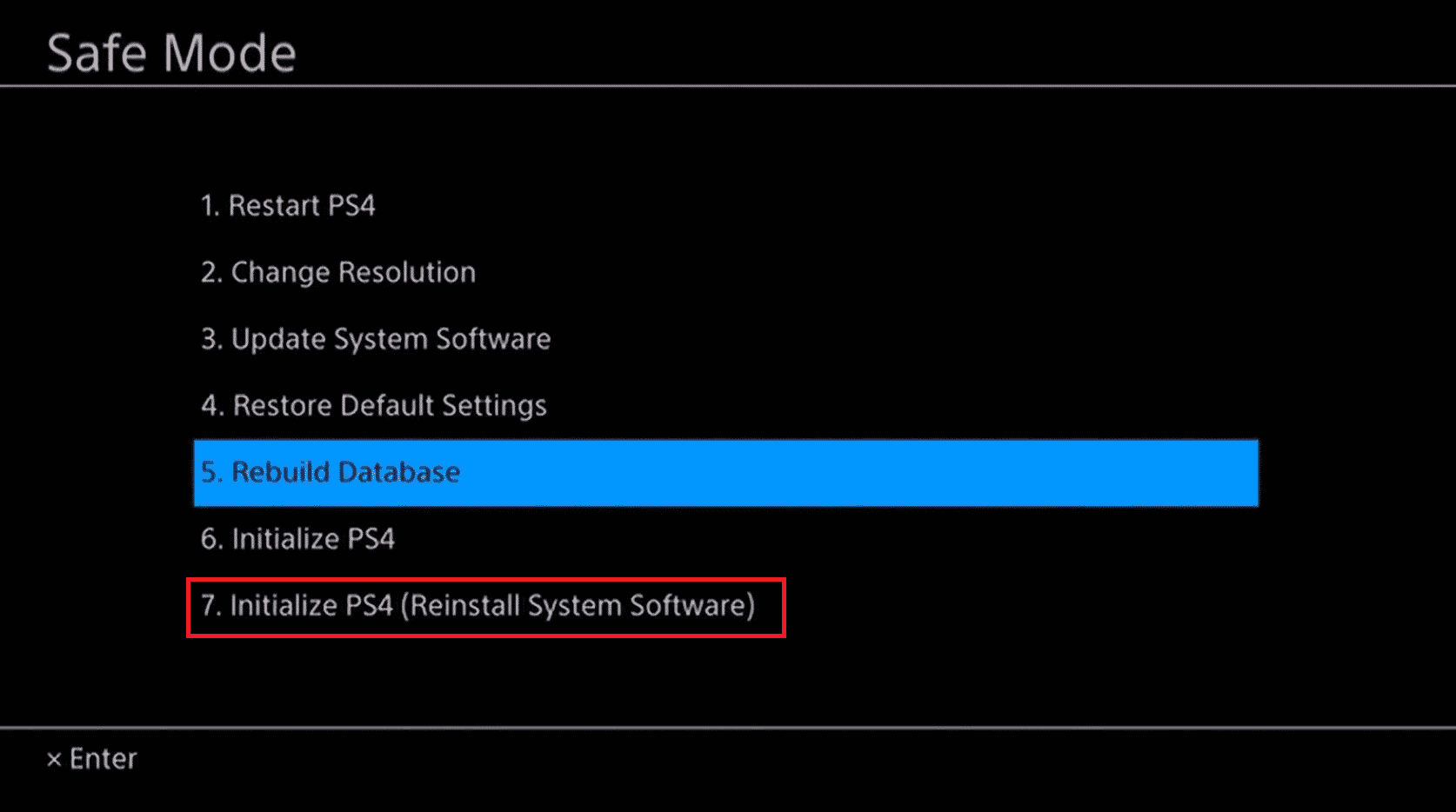
3. اتبع التعليمات التي تظهر على الشاشة لإعادة ضبط PS4 بنجاح.
بمجرد إعادة تعيين PlayStation 4 ، قم باستعادة بياناتك وتحقق مما إذا كان الخطأ CE-32895-7 قد تم حله أم لا.
الطريقة العاشرة: إعادة تثبيت برنامج PS4 الثابت
إذا كنت ترغب في إعادة تثبيت PS4 إلى البرامج الثابتة المتقدمة ، يمكنك تنزيله على موقع Playstation على الويب. يمكنك الحصول على أحدث ملف من الموقع الرسمي ، لكن المشكلة هي أن PlayStation غير قادر على التعرف على نظام التشغيل بعد تثبيت التحديث وبعد التحديث يظهر الخطأ PS4 CE-32895-7. لذلك ، إذا قمت باستبدال محرك الأقراص الثابتة ، فيجب عليك تثبيت برنامج النظام بالكامل على موقع PlayStation على الويب للتأكد من أن نظام التشغيل الخاص بك يعمل بشكل صحيح. للقيام بذلك ، اتبع الخطوات أدناه.
1. انتقل إلى موقع PlayStation الإلكتروني.
2. ابحث في رابط تنزيل الملف لإعادة التثبيت.
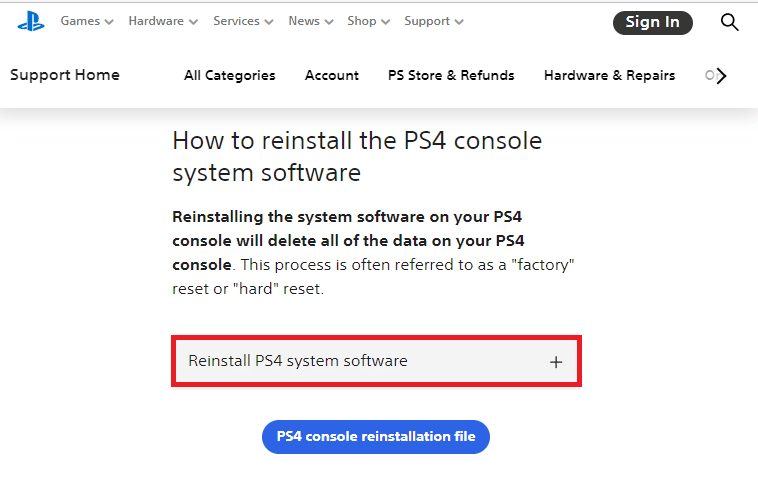
3. انقر فوق خيار ملف إعادة تثبيت وحدة التحكم PS4 لتنزيله. الآن ، يجب أن يبدأ التنزيل على الفور.
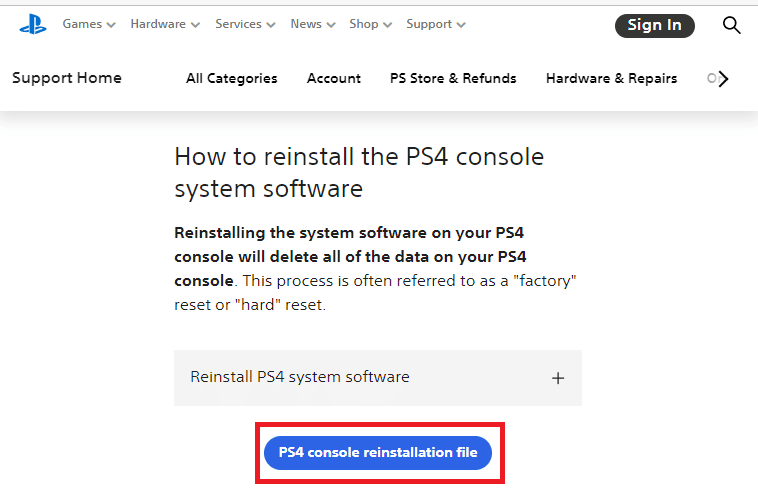
4. انتظر حتى انتهاء التنزيل. قم بتأكيد الملف الذي تم تنزيله عن طريق التحقق من حجم الملف / الملف الذي تم تنزيله وتثبيته حوالي 300 ميجابايت وحجم التنزيل الكامل حوالي 800 ميجابايت.
5. أنشئ مجلدًا جديدًا PS4 بتنسيق FAT32 في جهاز USB المهيأ وضع هذا الملف داخل هذا المجلد.
6. بعد ذلك ، اتبع الخطوات الموضحة في الطريقة الرابعة لتهيئة PS4 في الوضع الآمن.

الآن سيتم إصلاح خطأ PS4 CE-32895-7.
اقرأ أيضًا: Fix PS4 (PlayStation 4) بالتجميد والتباطؤ
الطريقة 11: اتصل بدعم العملاء
إذا لم تنجح أي من الطرق المذكورة أعلاه ، فقد يكون إصلاح الخطأ PS4 CE-32895-7 مشكلة في الأجهزة. في هذه الحالة ، يجب عليك التحدث إلى مركز الدعم أو أحد وكلاء Sony Live من خلال الاتصال بموقعنا على الويب لطلب تذكرة جهاز.
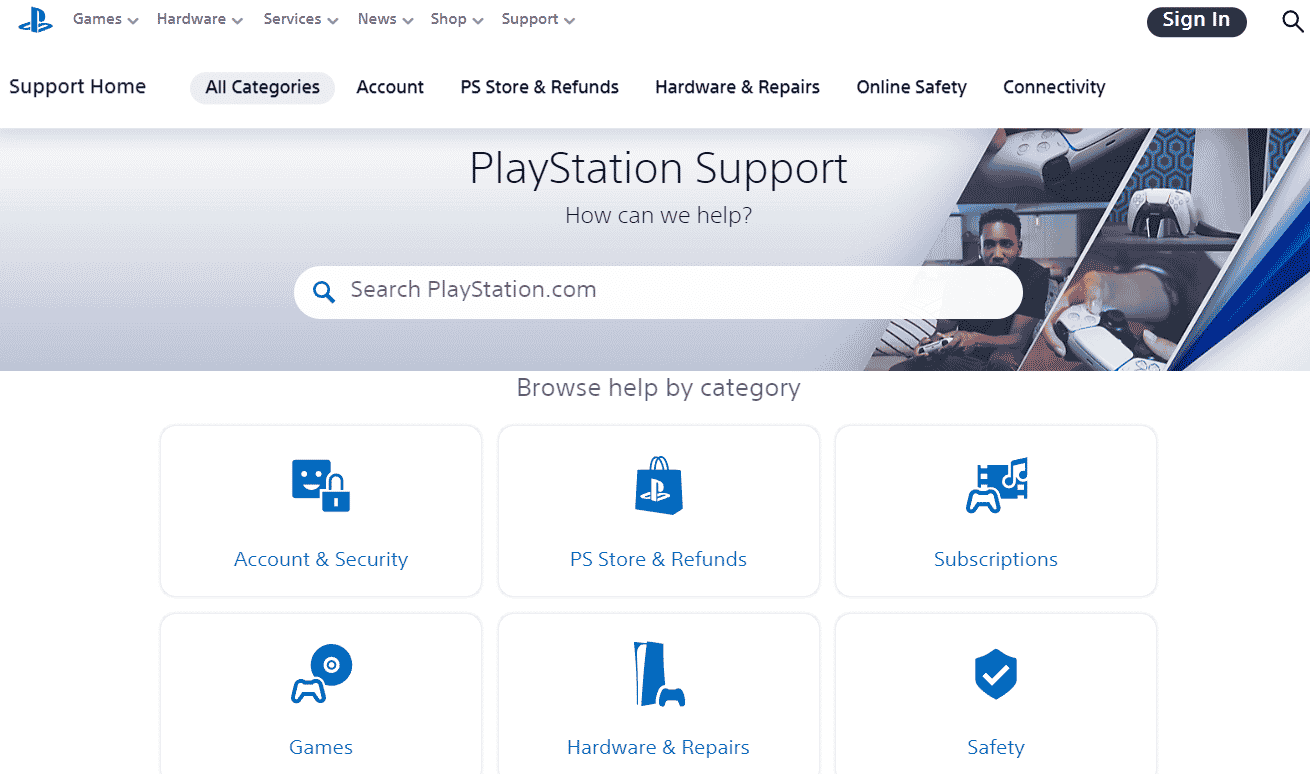
الأسئلة المتداولة (FAQs)
س 1. ما المقصود برمز الخطأ CE-32895-7 على PS4؟
الجواب. خطأ PS4 CE-32895-7 يعني أن PlayStation4 ليس لديه شهادة Root CA مناسبة وأن المشكلة تسبب أيضًا بعض المشكلات في شهادة الخادم. يظهر هذا الخطأ عادةً عندما تتلف ملفاتك أو إذا كان هناك رقم أمام التحديث أو إذا تم حظر التحديث بواسطة بعض الملفات المؤقتة.
س 2. كيف يمكنني إصلاح خطأ PS4 CE-32895-7؟
الجواب. لإصلاح CE-32895-7 على جهاز PlayStation 4 ، تأكد من أنك تستخدم نوع التحديث الصحيح ، وقم دائمًا بتنزيل التحديثات من الموقع الرسمي لصفحة تحديث برنامج نظام PS4. حاول إعادة تشغيل وحدة تحكم PS4 الخاصة بك أو استخدم الوضع الآمن أثناء الحصول على آخر التحديثات.
س 3. ما الذي يسبب حلقة الوضع الآمن لـ PS4؟
الجواب. هناك العديد من الأسباب التي تجعلك تتعثر في الوضع الآمن نفسه. السبب الرئيسي لهذا هو سلك الطاقة غير المحكم. قد يكون السبب في بعض الأحيان هو عدم قدرة وحدة التحكم على التحديث أو إذا كانت بحاجة إلى التحديث. يُطلق على هذا أيضًا حلقة الموت في الوضع الآمن ويمكن إصلاحها من خلال بعض الحلول الحقيقية.
مُستَحسَن:
- إصلاح خطأ Outlook 0x8004102a في نظام التشغيل Windows 10
- هل يؤدي بدء تشغيل PS4 إلى حذف حساب PSN؟
- كيفية تسجيل الخروج من Fortnite PS4
- كيف يمكنني إزالة حساب PSN الخاص بي من PS4 آخر
نأمل أن يكون هذا الدليل مفيدًا ويمكنك إصلاح PS4 CE-32895-7 في جهازك. دعنا نعرف الطريقة الأفضل بالنسبة لك. أيضًا ، إذا كان لديك أي استفسارات / اقتراحات بخصوص هذه المقالة ، فلا تتردد في تركها في قسم التعليقات.
